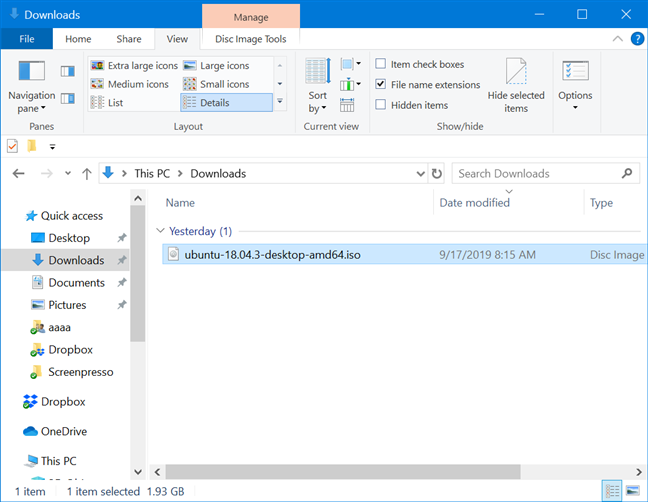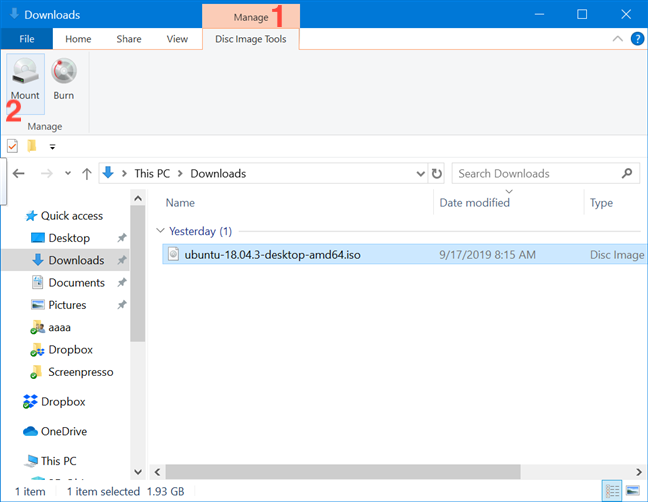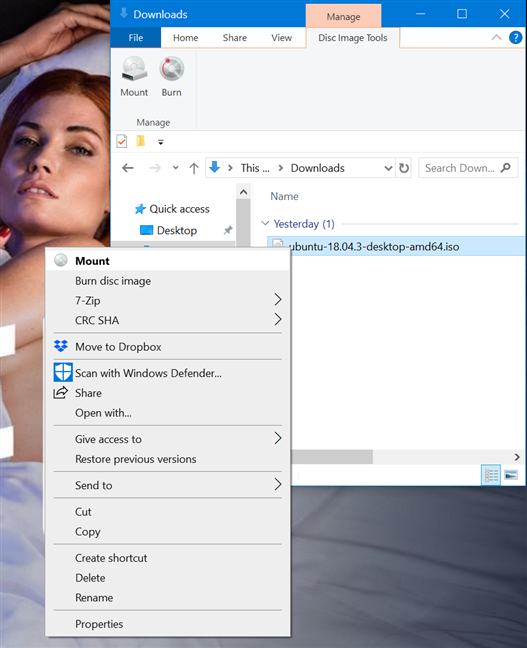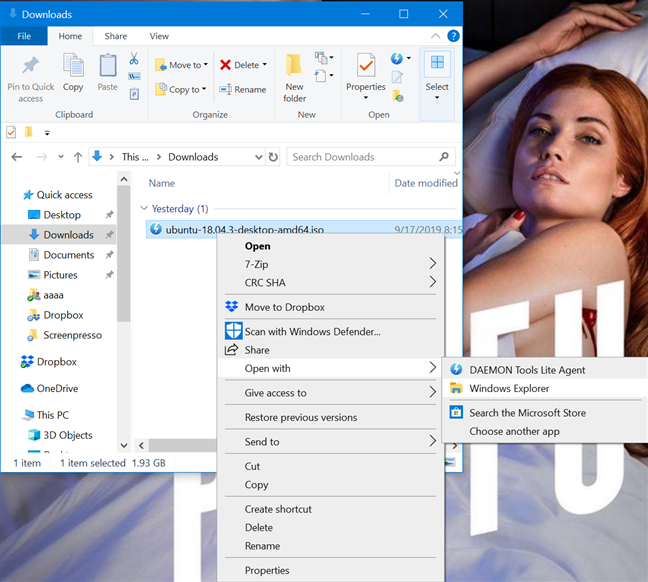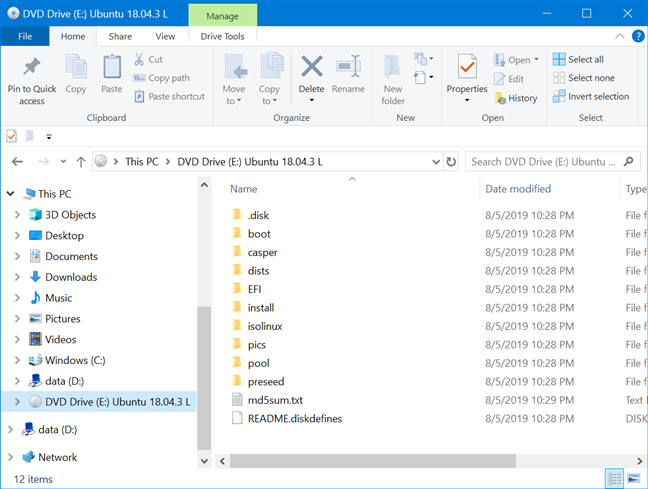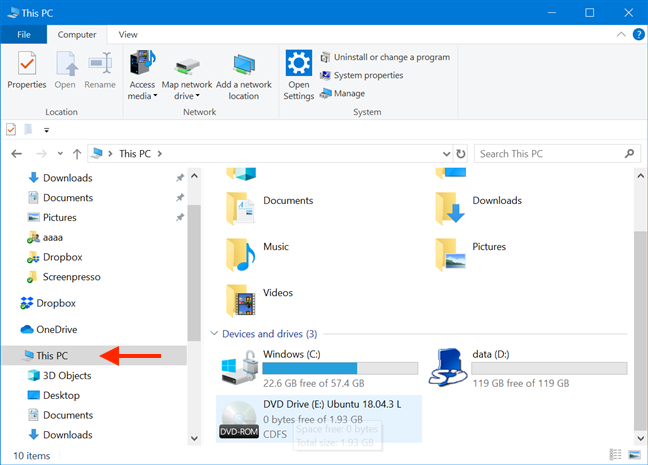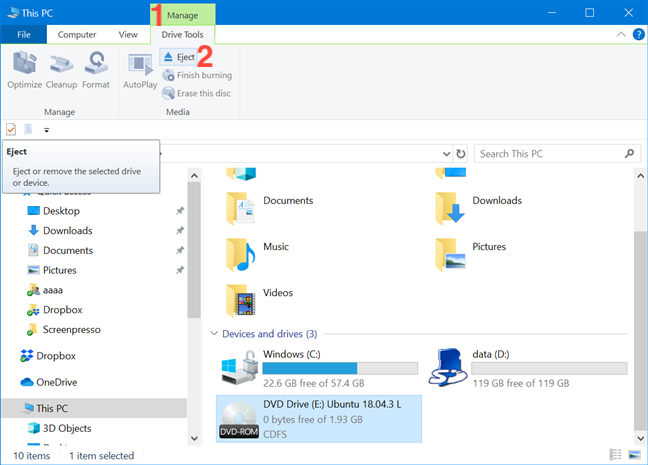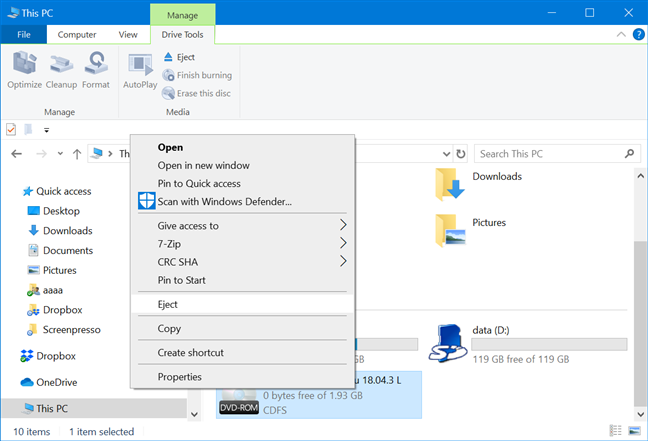En Windows 10, el Explorador de archivos puede abrir y expulsar imágenes de disco ISO sin necesidad de que los usuarios instalen aplicaciones de terceros para esta tarea. Esta función es útil cuando intenta trabajar con imágenes de disco, ver e interactuar con su contenido. En este artículo, le mostramos el proceso sencillo de usar el Explorador de archivos para montar y desmontar cualquier archivo de imagen ISO con el que necesite trabajar:
Contenido
- Cómo abrir (montar) archivos ISO con el Explorador de archivos en Windows 10
- Cómo expulsar (desmontar) archivos ISO en Windows 10
- ¿Utiliza el Explorador de archivos para montar imágenes de disco?
Cómo abrir (montar) archivos ISO con el Explorador de archivos en Windows 10
ISO es el formato de archivo más popular para imágenes de disco . Cuando abres una imagen de disco, ves su contenido, como si fuera el disco que está clonando. Puede usar la imagen del disco de la misma manera que usaría el disco original. Si bien las versiones anteriores de Windows necesitaban software de terceros para esta tarea, Windows 10 viene con el versátil Explorador de archivos , que le permite montar una imagen de disco con solo unos pocos clics o toques.
Primero, abra el Explorador de archivos y navegue hasta el archivo ".iso" que desea abrir. Usamos la ISO para Ubuntu Linux para este tutorial. La forma más rápida de abrirlo es hacer doble clic (o doble toque) en el archivo ISO. Otro método consiste en seleccionarlo haciendo clic o tocándolo.
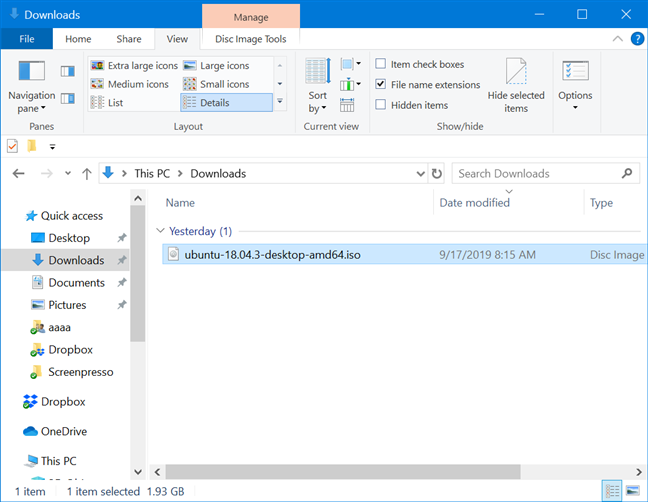
Seleccione la ISO que desea montar
Con el archivo ISO seleccionado, haga clic o toque la pestaña Administrar en la cinta y luego presione el botón Montar .
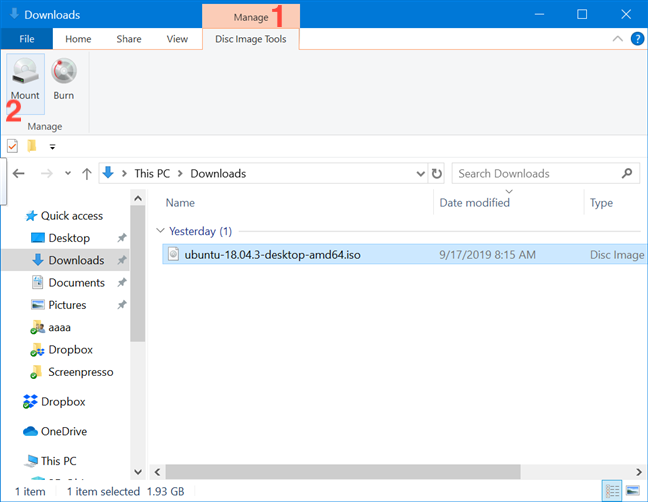
Presione Administrar y luego Montar
Alternativamente, puede hacer clic con el botón derecho o mantener presionado el archivo ISO y luego hacer clic o tocar Montar en el menú contextual.
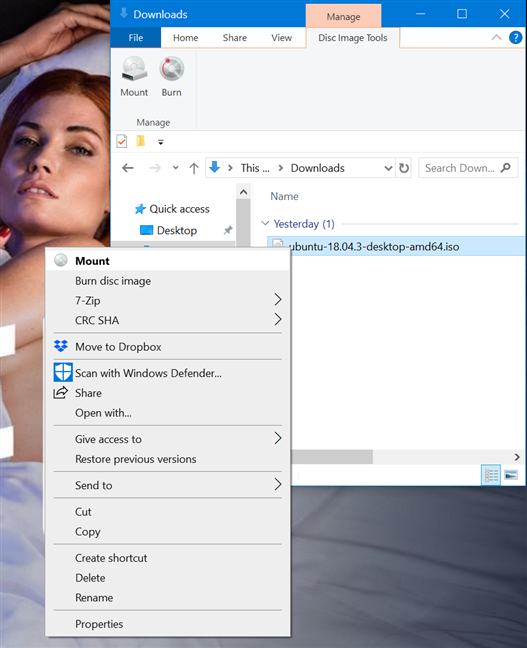
Presiona Montar desde el menú contextual
Incluso si una aplicación de terceros que funciona con archivos ISO ya está instalada en su computadora o dispositivo con Windows 10, aún puede abrirlos usando el Explorador de archivos . Haga clic con el botón derecho o mantenga presionado el archivo ISO para abrir el menú contextual y luego haga clic o toque Abrir con , seguido de Explorador de Windows (que es como se llamaba el Explorador de archivos en versiones anteriores).
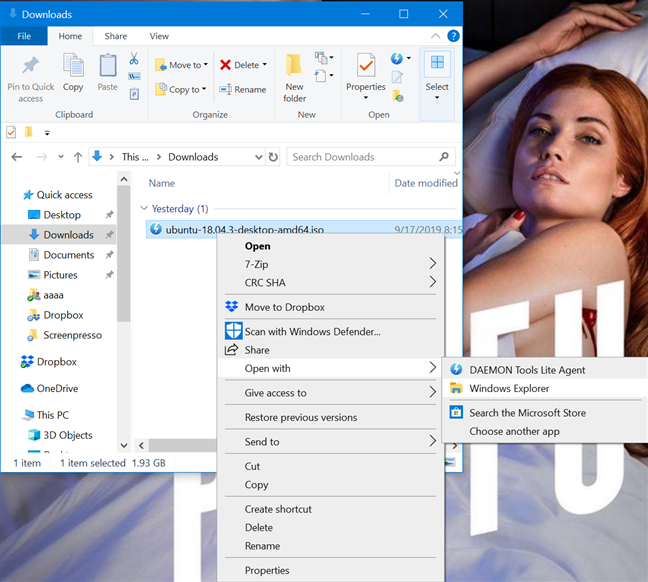
Abrir archivos ISO con el Explorador de Windows
Independientemente del método utilizado para montar el archivo ISO, el resultado es el mismo: la imagen del disco se abre en el Explorador de archivos y puede acceder a todo su contenido.
SUGERENCIA: si la reproducción automática está habilitada cuando monta un archivo ISO, se muestra el menú de reproducción automática del disco.
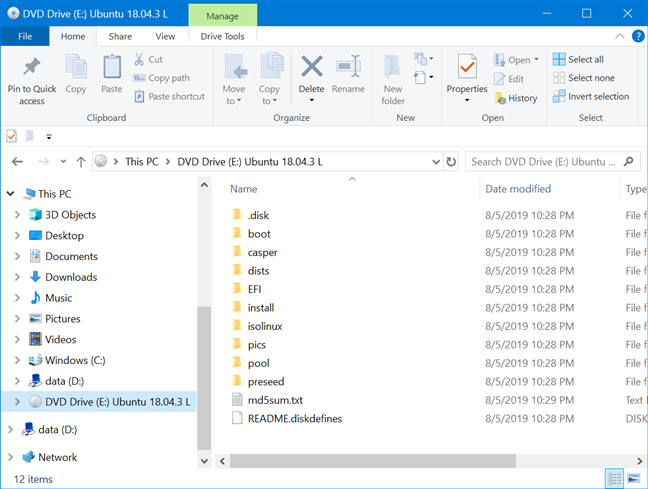
Montar un archivo ISO revela su contenido
Ahora puede acceder a todo, como lo haría desde un disco físico: puede copiar archivos de la imagen del disco, ejecutarlos, etc.
Cómo expulsar (desmontar) archivos ISO en Windows 10
Cuando haya terminado de trabajar con un archivo ISO montado y desee desmontarlo, abra el Explorador de archivos y vaya a Esta PC .
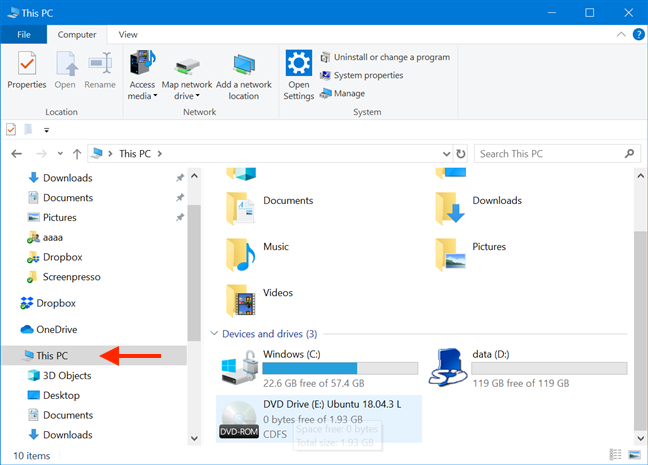
Haga clic o toque Esta PC en el Explorador de archivos
Seleccione la unidad utilizada para el archivo ISO y haga clic o toque la pestaña Administrar en la cinta. Luego, haga clic o toque Expulsar .
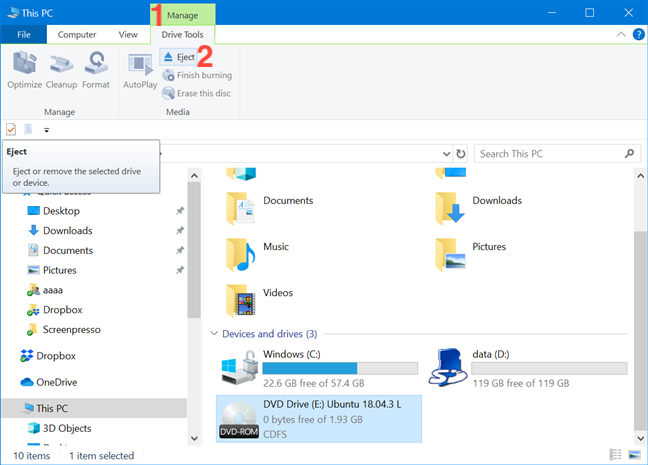
Presione Administrar y luego Expulsar para desmontar el archivo ISO
También puede desmontar el archivo ISO haciendo clic con el botón derecho o presionando y manteniendo presionada la unidad de su archivo ISO y luego haciendo clic o tocando Expulsar en el menú contextual.
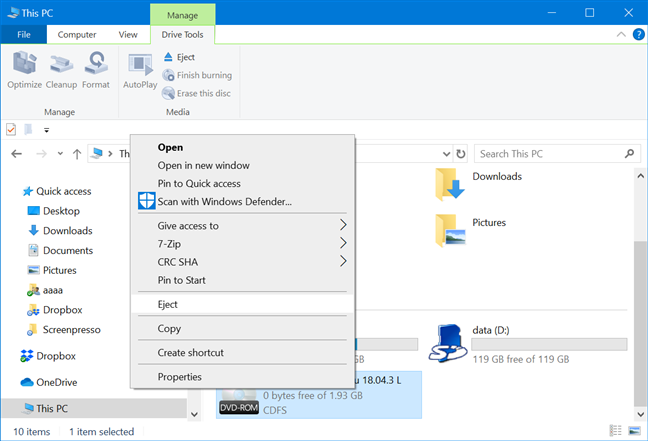
Presione Expulsar en el menú contextual para desmontar el archivo ISO
El archivo ISO se desmonta inmediatamente y la unidad desaparece de Esta PC . Si usa la sección Esta PC del Explorador de archivos con frecuencia, es posible que desee aprender Cómo hacer que el Explorador de archivos abra Esta PC, de forma predeterminada .
¿Utiliza el Explorador de archivos para montar imágenes de disco?
Para este tutorial, descargamos e instalamos un software de terceros, Daemon Tools Lite . Nos decepcionó descubrir que, a pesar de nuestra vigilancia, la aplicación de alguna manera logró pasar a escondidas el bloatware durante la instalación. Esto nos convenció de usar solo el Explorador de archivos de Windows 10 para este propósito a partir de ahora, que también tiene la ventaja de no desperdiciar espacio adicional en el disco. ¿Qué has estado usando para montar o desmontar imágenes de disco? Háganos saber en un comentario a continuación.